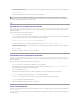Users Guide
4. Introduzcaunnombredeusuarioycontraseñaautorizadossielservidorproxyestáprotegido.
5. Haga clic en Test Settings(Comprobarconfiguración)paraconvalidarlaconfiguracióndelservidorproxy.
6. SeleccionelaopciónNone(Ninguna)paralaconfiguracióndeFTPyhagaclicenOk (Aceptar).
Descarga de los archivos .cab
Para descargar los archivos .cab:
1. SeleccionelaopciónWeb URL (URL de web).
2. Especifique las siguientes ubicaciones predeterminadas en los campos de Windows y Linux:
Tabla 4-1.Ubicaciónpredeterminadadelrecopiladordeinventarioenlarevisión
Dell Management Console 1.0
3. Haga clic en Save changes (Guardar cambios).
EspecificacióndelaubicacióndelospaquetesdedescargaDUP
ParaespecificarlaubicacióndelospaquetesdedescargaDUP:
1. Seleccione Verify authenticity of downloaded Dell Packages (Verificar la autenticidad de los paquetes de Dell descargados).
2. IntroduzcalaubicacióndelrepositorioSUUdesdedondesedescarganlosDUPsenelLocal storage (Almacenamiento local).
Escriba C:\Program Files\Altiris\PatchManagementDell\Downloads en
To Location(Ubicación)yhagaclicenApply (Aplicar).
IntegracióndeServerUpdateUtilityconDellOpenManageITAssistant
DellOpenManageITAssistant(ITA)proporcionaunpuntocentraldeaccesoparasupervisaryadministrarsistemasenunareddeárealocal(LAN)oenuna
reddeáreaextensa(WAN).
ITA le permite cargar paquetes Dell Update Package (DUP) individuales o completar los paquetes del sistema en el repositorio central y comparar las versiones
de los paquetes.
PuedeactualizarlossistemasnocompatiblesdeinmediatoosegúnunprogramaqueustedmismodefinamedianteSUU.
puedepersonalizarlavistadelainformacióndelpaquetesegúnelsistemaoperativo,elnombredeldispositivo,elnombredelcomponenteyeltipode
software.
Cómousarlafuncióndeactualizacionesdesoftware
Parausarlafuncióndeactualizacionesdesoftware,realicelossiguientespasos:
1. Inserte el DVD Dell Server Updates (Actualizaciones de Dell Server) en la unidad correspondiente.
2. IniciesesiónenITAssistant.
3. Haga clic en Manage (Administrar) y,acontinuación,hagaclicenSoftware Updates (Actualizaciones de software).
4. En el panel de la izquierda de Software Updates(Actualizacionesdesoftware),hagaclicconelbotónderechodelmouseenSoftware Update
Repository(Tepositoriodeactualizacióndesoftware)yseleccioneOpenRepositories(UpdateCD/DVD)(Abrirrepositorios[CD/DVDdeactualización]).
NOTA: elservidorintentaráestablecerconexiónconunsitiowebexternoparaconvalidarlainformacióndeconfiguración.Siapareceunmensaje
deerroralcomprobarlaconfiguración,verifiquequelascredencialesdeautentificaciónseancorrectas,queelservidorproxyestéfuncionandoy
que no existan errores generales en la red.
Sistema operativo
URL de web
Windows
http://www.solutionsam/.com/imports/7_0/Patch/Dell/dellinvtool_windows.cab
Linux
http://www.solutionsam/.com/imports/7_0/Patch/Dell/dellinvtool_linux.cab